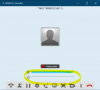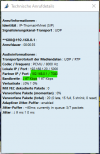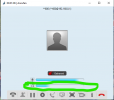Hallo zusammen,
ich habe folgendes Problem:
Die Fritzbox in meinem Büro (6591 - Vodafone Kabel 500Mbit 192.168.1.0) habe ich per LAN-LAN-Kopplung mit meiner Box im HomeOffice (7590 - Vodafone DSL 100MBit 192.168.0.0) verbunden.
Netzwerkfreigaben funktionieren perfekt vom HomeOffice ins Büro! Ich kann auch alle Geräte hin- und herpingen!
Nun zum Problem:
Wir haben die Telefonie nun von ISDN im Büro auf IP umgestellt und Yealink Telefone (mit der Fritzbox als "Telefonanlage) angeschafft. Im Büro passt auch alles super. Das Problem ist, möchte ich zu Hause (dort sind 4 DECT Telefonone in der 7590 angemeldet und telefonieren problemlos über den lokalen DSL-IP-Anschluss) ein IP-Telefon aufstellen und über die FritzBox im Büro telefonieren klappt das nicht. Rauswählen kann ich - die Gesprächspartner hören sich aber nicht. Ein eingehender Anrunf wird auch nicht signalisiert. Das Konto der Fritzbox 6591 kann ich problemlos im Yealink (oder auch in einem Softphone-Client) anlegen und es wird auch "grün".
Irgendwie stimmt da etwas mit dem Routing der beiden Boxen nicht... - ich habe aber keinen Plan, wie ich da vorgehen kann!
Viele Grüße
Thomas
[Edit Novize: Beiträge zusammen gefasst - siehe Forumsregeln]
Hallo nochmal,
ich habe es gerade andersrum probiert, d.h. im SIP-Telefon im Büro den FritzBox-SIP-Account von meinem "Heim-DSL-Vodafone 100 MBit" eingetragen. Das klappt wunderbar - rauswählen, beide Gesprächspartner hören sich und der Ruf' wird auch signalisiert!
Es scheint irgendwie davon abzuhängen, welche Fritzbox die VPN-Verbindung initiert. Es geht wohl genau in die Richtung, wo die Fritzbox steht, die den VPN aufbaut.
ich habe folgendes Problem:
Die Fritzbox in meinem Büro (6591 - Vodafone Kabel 500Mbit 192.168.1.0) habe ich per LAN-LAN-Kopplung mit meiner Box im HomeOffice (7590 - Vodafone DSL 100MBit 192.168.0.0) verbunden.
Netzwerkfreigaben funktionieren perfekt vom HomeOffice ins Büro! Ich kann auch alle Geräte hin- und herpingen!
Nun zum Problem:
Wir haben die Telefonie nun von ISDN im Büro auf IP umgestellt und Yealink Telefone (mit der Fritzbox als "Telefonanlage) angeschafft. Im Büro passt auch alles super. Das Problem ist, möchte ich zu Hause (dort sind 4 DECT Telefonone in der 7590 angemeldet und telefonieren problemlos über den lokalen DSL-IP-Anschluss) ein IP-Telefon aufstellen und über die FritzBox im Büro telefonieren klappt das nicht. Rauswählen kann ich - die Gesprächspartner hören sich aber nicht. Ein eingehender Anrunf wird auch nicht signalisiert. Das Konto der Fritzbox 6591 kann ich problemlos im Yealink (oder auch in einem Softphone-Client) anlegen und es wird auch "grün".
Irgendwie stimmt da etwas mit dem Routing der beiden Boxen nicht... - ich habe aber keinen Plan, wie ich da vorgehen kann!
Viele Grüße
Thomas
[Edit Novize: Beiträge zusammen gefasst - siehe Forumsregeln]
Hallo nochmal,
ich habe es gerade andersrum probiert, d.h. im SIP-Telefon im Büro den FritzBox-SIP-Account von meinem "Heim-DSL-Vodafone 100 MBit" eingetragen. Das klappt wunderbar - rauswählen, beide Gesprächspartner hören sich und der Ruf' wird auch signalisiert!
Es scheint irgendwie davon abzuhängen, welche Fritzbox die VPN-Verbindung initiert. Es geht wohl genau in die Richtung, wo die Fritzbox steht, die den VPN aufbaut.
Zuletzt bearbeitet von einem Moderator: